Aktienkurse, Werte von Indizes und Investor Wechselkurse in Excel einbetten sowie automatisch per Internetverbindung aktualisieren lassen, das geht ganz einfach. Mit unserer Anleitung in diesem Beitrag können Sie aktuelle Börsenkurse bzw. Börsenwerte direkt in Ihre Kalkulationen oder Spekulationen einfließen lassen. Neben dem Einbetten der Aktienkurse in Excel haben wir noch ein paar Tricks und Tipps, wie Sie weiterhin in der entsprechenden Tabelle davon profitieren können.

Inhaltsverzeichnis
Tipps fürs schnelle Arbeiten
Bevor Sie Excel öffnen, um die nachfolgenden Schritte zum Einbetten von Aktienkursen vorzunehmen, sollten Sie den Internetbrowser Ihrer Wahl öffnen und die Finanzseite von MSN aufrufen – bzw. den gegebenen Link anklicken. MSN steht für „Microsoft Network“, soll heißen: hier finden Sie die Informationen, die Sie am besten mit den Programmen von Microsoft verknüpfen können. Lassen Sie während des folgend beschriebenen Vorgangs die Seite offen – so können Sie zwischendurch die nötigen Informationen und Daten abfragen, wenn Sie in Excel die einzelnen Aktienkurse einbetten.
MSN Daten: Kurs einer Aktie in Excel abrufen und in Formeln einbetten
Ohne lange Umschweife kommen wir jetzt aber zur Anleitung: Öffnen Sie eine neue Tabelle mit einer aktuellen Version von Microsoft Excel auf Ihrem Windows PC oder Apple Mac. Klicken Sie in der Menüleiste auf den Reiter Daten. Wählen Sie dort das Symbol / Feld Vorhandene Verbindungen aus.
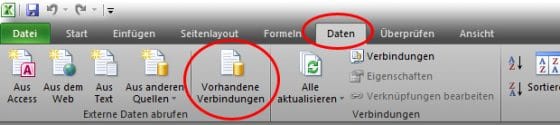
Nun öffnet sich ein Fenster, in dem die möglichen Verbindungen aufgelistet werden. Darunter Verbindungen in der Arbeitsmappe, im Netzwerk und auf dem Computer. Unter letzterem Punkt sollten drei MSN Verbindungen aufgelistet sein. Wollen Sie Aktienkurse von einzelnen Unternehmen (bspw. BMW, Apple, Microsoft, etc.) abrufen, dann wählen Sie den Punkt MSN MoneyCentral Investor Aktienkurse aus. Dann klicken Sie auf „Öffnen“.
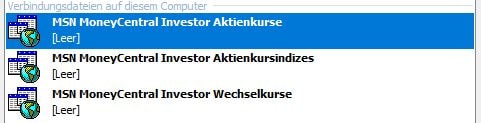
Jetzt öffnet sich abermals ein Fenster mit der Bezeichnung Daten importieren. Dort wählen Sie die Zelle in der Tabelle bzw. auf dem Arbeitsblatt, auf der die Übersicht der Aktienkurse beginnen soll. Standardmäßig ist die Zelle A1 ausgewählt. Sie können eine andere Zelle einfach im Arbeitsblatt wählen (durch Anklicken) – der Wert wird dann in das kleine Fenster übernommen. Dort klicken Sie anschließend auf OK.
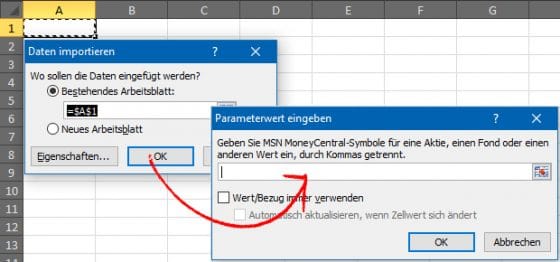
Nun wird es spannend: Sie müssen im sich folgend öffnenden Fenster die gewünschten Parameter eingeben. Dafür gehen Sie wieder auf die oben verlinkte MSN-Seite und suchen das Unternehmen, dessen Zahlen Sie abrufen wollen. Haben Sie den Kurs gefunden, dann steht unter dem Unternehmensnamen das entsprechende Kürzel, etwa MSF für Microsoft, APC für Apple, BMW für BMW und so weiter. Tragen Sie diese Kürzel für in Deutschland / Germany gehandelte Aktien mit einem DE: davor ein. Also etwa DE:MSF,DE:APC,DE:BMW.
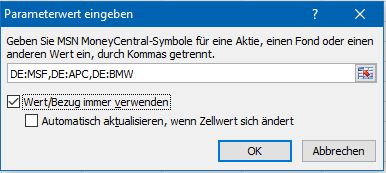
Setzen Sie auch das Häkchen bei Wert / Bezug immer verwenden. Das sorgt dafür, dass Excel immer automatisch die ausgesuchte Quelle für die anzuzeigenden Daten verwendet. So müssen Sie nicht immer aufs Neue den Kontakt zu MSN herstellen. Haben Sie alle Daten eingetragen, dann klicken Sie auf OK.
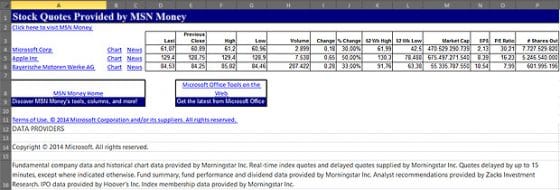
Anschließend dauert es ein paar Sekunden, dann wird eine Tabelle erstellt, aus der Sie die aktuellen Werte der ausgesuchten Kurse ablesen können. Sie entnehmen der Übersicht die Namen der Aktien, die Daten der Kurse und andere aktuell aus dem Web gezogene Werte.
Kurse automatisch aktualisieren und weitere Excel Tipps
Nun haben Sie schon einmal Ihre ersten Aktienkurse aus dem Web in Excel geladen. Jetzt sollten diese für zukünftige Berechnungen aber auch stetig aktuell gehalten werden. Damit immer aktuelle Werte angezeigt werden, gehen Sie wie folgt vor:
- Wählen Sie in der Menüleiste den Reiter Daten
- Klicken Sie entweder auf Alle aktualisieren, wenn Sie manuell aktualisieren wollen, oder auf den kleinen Pfeil darunter
- Wählen Sie im sich auftuenden Rollmenü den Punkt Verbindungseigenschaften…
- Es öffnet sich ein Fenster, in dem Sie im Reiter Verwendung bleiben
- Dort setzen Sie das Häkchen (wenn nicht schon vorhanden) bei Aktualisierung im Hintergrund zulassen und bei Aktualisierung alle, wo Sie dann auswählen alle wie viel Minuten die Daten aktualisiert werden
- Alternative: Wenn Sie immer nur kurz nachschauen wollen, was die Kurse anzeigen, können Sie die Daten auch beim Öffnen der Datei aktualisieren lassen (letztes Kästchen)
- Klicken Sie nach der Auswahl auf OK
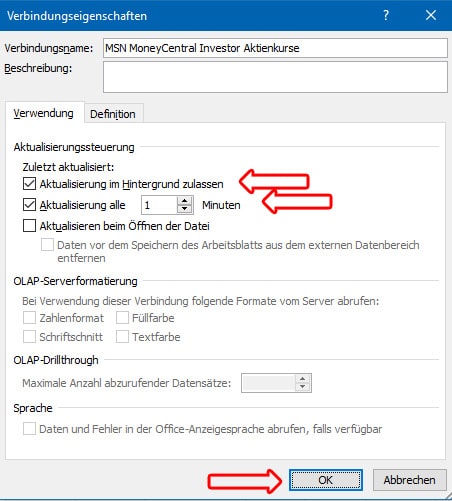
Werte einer Aktie in Excel verwenden: mit Excel-Formeln traden
Wenn Sie in Excel nicht nur Kurse von Aktien abrufen, sondern auch effektiv nutzen wollen, dann sollten Sie sie in Formeln einbauen. Sie können als Bezugsquelle direkt die Zellen aus der oben erstellten Tabelle anwählen. Zum Beispiel können Sie festlegen, dass ab einem bestimmten Wert der Kauf oder Verkauf der Aktie angeraten wird. Nutzen Sie dafür eine Wenn-Dann-Sonst-Formel: „Wenn der Wert kleiner-gleich Wert x, zeige Kaufen, sonst zeige Verkaufen“ – oder ähnliches. Informationen und Beispiele sowie Tipps zu Excel Formeln finden Sie auf der Microsoft Webseite zum Thema.








